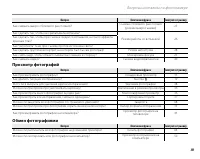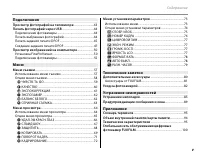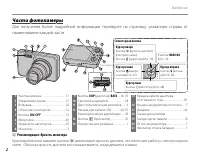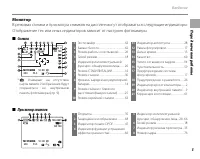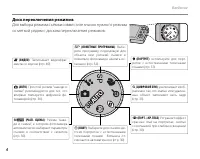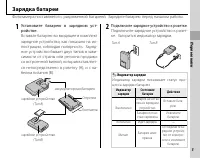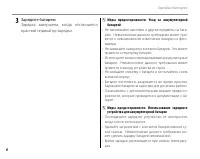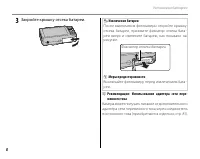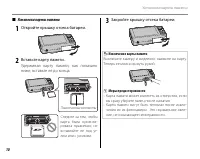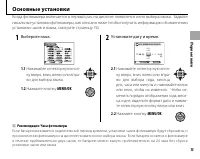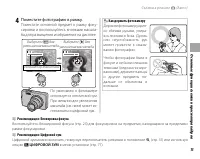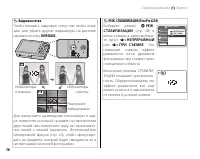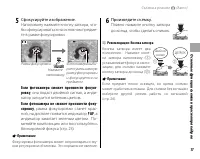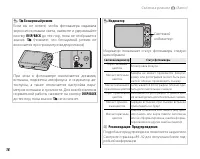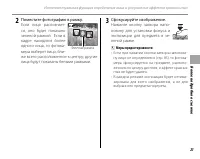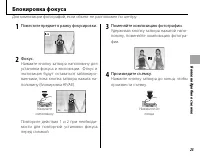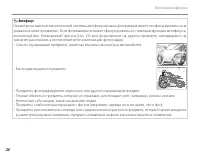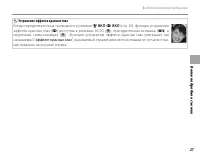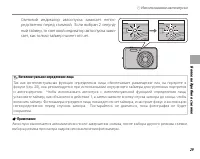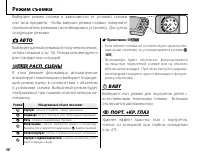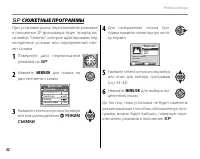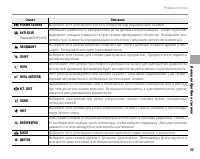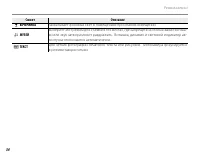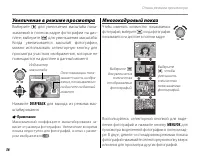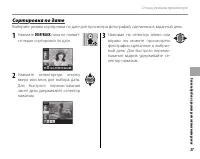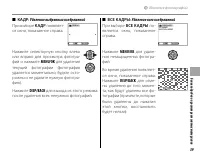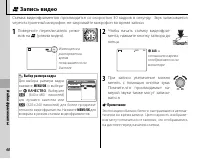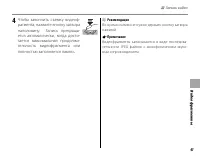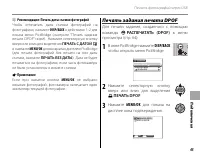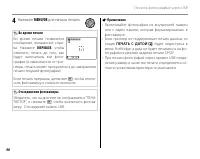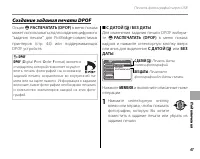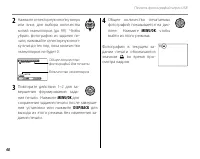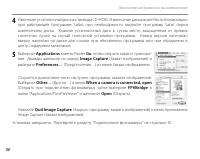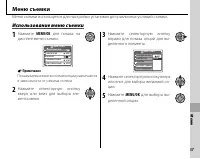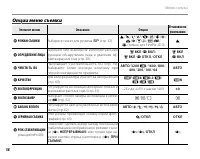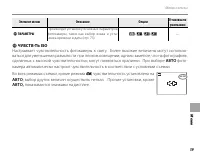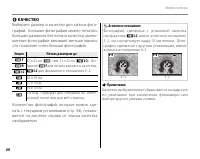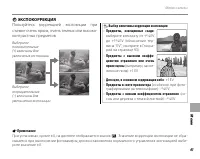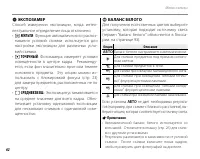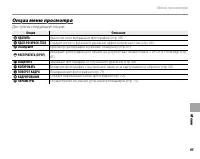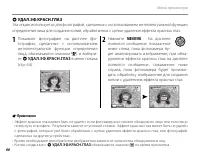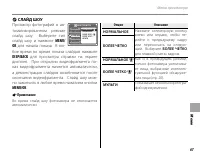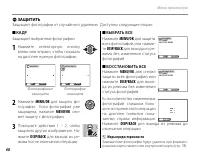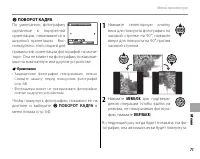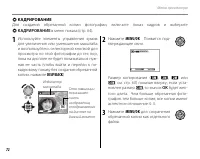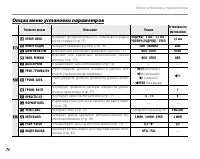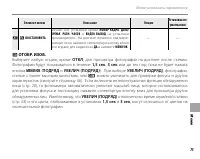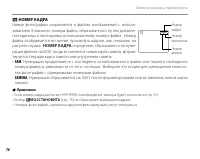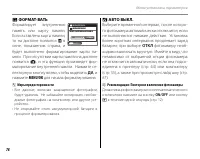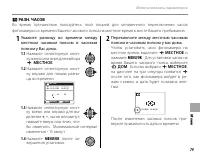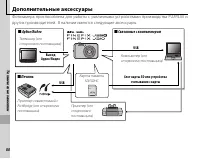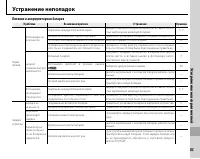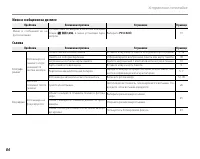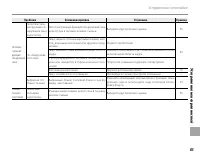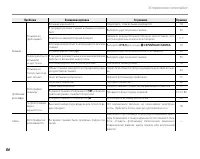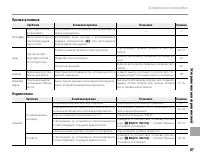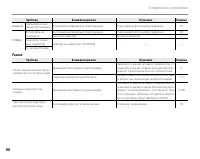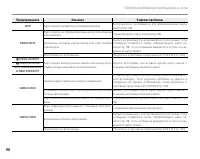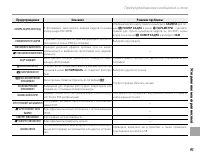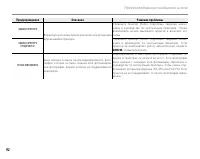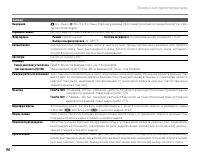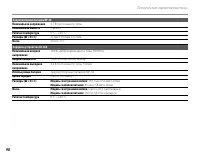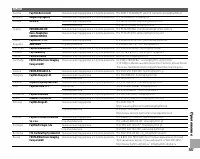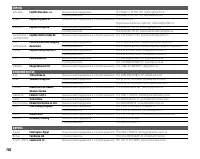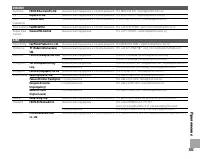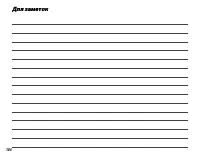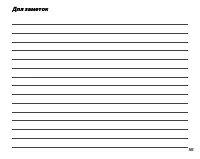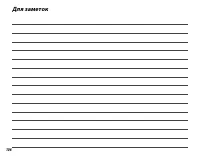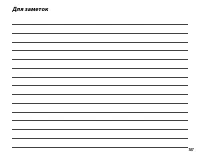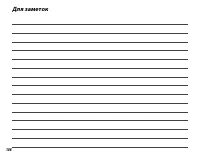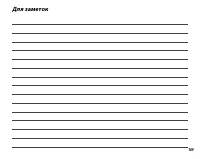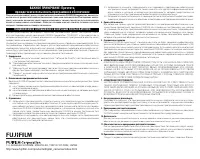Страница 2 - ii; Вопросы и ответы по фотокамере; Найдите сведения в соответствии с задачей.; Настройки фотокамеры; Фотографирование
ii Вопросы и ответы по фотокамере Найдите сведения в соответствии с задачей. Настройки фотокамеры Настройки фотокамеры Вопрос Вопрос Ключевая фраза Ключевая фраза Смотрите страницу Смотрите страницу Как настроить часы фотокамеры? Дата и время 13 Могу ли я в поездке настроить часы на местное время? Р...
Страница 3 - iii; Просмотр фотографий; Обмен фотографиями
iii Вопросы и ответы по фотокамере Вопрос Вопрос Ключевая фраза Ключевая фраза Смотрите страницу Смотрите страницу Как снимать макро с близкого расстояния? Съемка с близкого расстояния (режим макросъемки) 25 Как сделать так, чтобы не срабатывала вспышка? Режим работы со вспышкой 26 Как сделать так, ...
Страница 4 - iv; Содержание
iv Вопросы и ответы по фотокамере ...................................... ii О данном руководстве .............................................................. vi Перед началом работы Перед началом работы Введение .........................................................................................
Страница 5 - Подключения
v Содержание Подключения Подключения Просмотр фотографий на телевизоре ............................43 Печать фотографий через USB ............................................44 Подключение фотокамеры ...................................................44Печать выбранных фотографий ......................
Страница 6 - О данном руководстве
vi О данном руководстве Данное руководство предназначено для следующих фотокамер FinePix: J250 и J210. За исключе-нием небольших различий, которые перечислены в приведенной ниже таблице, все операции идентичны. Помните, что если не указано иное, иллюстрации в этом руководстве относятся к модели J250...
Страница 7 - Введение; Символы и условные обозначения; Меры предосторожности; для обеспечения правильной работы.; Примечание; : На это нужно обратить внимание при использовании фотокамеры.; Рекомендация; Прилагаемые аксессуары; В комплект фотокамеры входят следующие принадлежности:; ВАЖНО; Присоединение ремешка
1 П е р е д на ч а л о м ра б о т ы Введение Символы и условные обозначения Символы и условные обозначения В данном руководстве используются следующие символы: 3 Меры предосторожности : Эти сведения необходимо прочесть перед использованием фотокамеры для обеспечения правильной работы. 1 Примечание :...
Страница 8 - Части фотокамеры; Рекомендация: Яркость монитора; Кратковременное нажатие кнопки
2 Введение Части фотокамеры Части фотокамеры Для получения более подробной информации перейдите на страницу, указанную справа от наименования каждой части. Селекторная кнопка Кнопка MENU/OK (стр. 13) Курсор влево Кнопка F (макро- съёмка) (стр. 25) Курсор вправо Кнопка N (вспыш- ка) (стр. 26) Курсор ...
Страница 9 - Монитор
3 П е р е д на ч а л о м ра б о т ы Введение Монитор Монитор В режимах съемки и просмотра снимков на дисплее могут отображаться следующие индикаторы: Отображение тех или иных индикаторов зависит от настроек фотокамеры. ■ ■ Съемка Съемка * 10 : 00 ДП 10 : 00 ДП 22 33 - 1 - 1 ISO 100 ISO 100 NN 99 250...
Страница 10 - Диск переключения режимов
4 Введение Диск переключения режимов Диск переключения режимов Для выбора режима съёмки совместите значок нужного режима со меткой рядом с диском переключения режимов. C (ПОРТРЕТ) : используйте для порт- ретов с естественными телесными тонами (стр. 31). k (ЦИФРОВОЙ ЗУМ) : увеличивает изоб- ражение т...
Страница 11 - Зарядка батареи; Установите батарею в зарядном уст-; Индикатор зарядки; Индикатор
Первые ша ги 5 Зарядка батареи Фотокамера поставляется с разряженной батареей. Зарядите батарею перед началом работы. 1 Установите батарею в зарядном уст- ройстве. Вставьте батарею во входящее в комплект зарядное устройство, как показано на ил-люстрации, соблюдая полярность. Заряд-ное устройство быв...
Страница 12 - Меры предосторожности: Уход за аккумуляторной
6 Зарядка батареи 3 Зарядите батарею. Зарядка завершена, когда отключается красный индикатор зарядки. 3 Меры предосторожности: Уход за аккумуляторной батареей • Не наклеивайте наклейки и другие предметы на бата- рею. Невыполнение данного требования может при-вести к невозможности извлечения батареи ...
Страница 13 - Установка батареи; Откройте крышку отсека батареи.; • Не открывайте крышку отсека батареи при; Установите батарею, соблюдая полярность.; пытайтесь вставить её наоборот или
Первые ша ги 7 Установка батареи После зарядки батареи вставьте её в фотокамеру согласно следующей инструкции. 1 Откройте крышку отсека батареи. 1 Примечание Перед тем, как открыть крышку отсека батареи, убедитесь, что фотокамера отключена. 3 Меры предосторожности • Не открывайте крышку отсека батар...
Страница 14 - Закройте крышку отсека батареи.; Извлечение батареи; Фиксатор отсека батареи
8 Установка батареи 3 Закройте крышку отсека батареи. Извлечение батареи После выключения фотокамеры откройте крышку отсека батареи, прижмите фиксатор отсека бата-реи вверх и извлеките батарею, как показано на рисунке. Фиксатор отсека батареи 3 Меры предосторожности Выключайте фотокамеру перед извле...
Страница 15 - Установка карты памяти; Когда вставлена карта памяти; . Работа фотокамеры; Бегунок защиты
Первые ша ги 9 Установка карты памяти Хотя фотокамера может сохранять изображения во внутренней памяти, можно использовать карты памяти SD (продаются отдельно) для сохранения дополнительных изображений. Когда отсутствует карта памяти, на дисплее отобра-жается a , и для записи и просмотра фотогра- фи...
Страница 16 - Позолоченные контакты; Извлечение карты памяти; • Карта памяти может вылететь из отверстия, если
10 Установка карты памяти ■ ■ Установка карты памяти Установка карты памяти 1 Откройте крышку отсека батареи. 2 Вставьте карту памяти. Удерживая карту памяти, как показано ниже, вставьте её до конца. Позолоченные контакты 3 Закройте крышку отсека батареи. Извлечение карты памяти Выключите камеру и м...
Страница 18 - Включение и выключение фотокамеры; Режим съемки; Нажмите кнопку; Рекомендация: Переключение в режим просмотра; Режим просмотра; приблизительно; Рекомендация: Переключение в режим съемки; нажмите на кнопку
12 Включение и выключение фотокамеры Режим съемки Режим съемки Нажмите кнопку G , чтобы включить фото- камеру. Выдвинется объектив, откроется штор-ка объектива. Снова нажмите кнопку G , чтобы выклю- чить фотокамеру. 2 Рекомендация: Переключение в режим просмотра Нажмите кнопку a , чтобы включить про...
Страница 19 - Основные установки; Нажимайте селекторную кноп-; Рекомендация: Часы фотокамеры
Первые ша ги 13 Основные установки Когда фотокамера включается в первый раз, на дисплее появляется окно выбора языка. Задайте начальные установки фотокамеры, как описано ниже (чтобы получить информацию об изменении установки часов и языка, смотрите страницу 74). 1 Выберите язык. SET NO START MENU 1....
Страница 20 - Съёмка в режиме; В данном разделе описывается, как производить съёмку в режиме; Рекомендация: Интеллектуальная функция оп-; Выберите режим; Батарея частично разряжена.
14 О сн о в н ы е фун кц и и съ ем ки и пр о см о т р а ка д р о в Съёмка в режиме B (Авто) В данном разделе описывается, как производить съёмку в режиме B (авто). 1 Включите фотокамеру. Нажмите кнопку G , чтобы включить фотокамеру. 2 Рекомендация: Интеллектуальная функция оп- ределения лица При пер...
Страница 21 - Поместите фотографию в рамку.; Как держать фотокамеру; опцию; ЦИФРОВОЙ ЗУМ
15 О сн о в н ы е фун кц и и съ ем ки и пр о см о т р а ка д р о в Съёмка в режиме B (Авто) 4 Поместите фотографию в рамку. Поместите основной предмет в рамку фоку-сировки и воспользуйтесь кнопками масшта-ба для размещения изображения на дисплее. По умолчанию в фотокамере используется оптический зум...
Страница 22 - Кадровая сетка; Индикаторы; СТАБИЛИЗАЦИИ; или; ПРИ СЪЕМКЕ
16 Съёмка в режиме B (Авто) Кадровая сетка Чтобы показать кадровую сетку или чтобы пока-зать или убрать другие индикаторы на дисплее. нажмите кнопку DISP/BACK. Индикаторы показаны Индикаторы скрыты Наилучшее кадрирование Для наилучшего размещения композиции в кад-ре поместите основной предмет на пер...
Страница 23 - Сфокусируйте изображение.
17 О сн о в н ы е фун кц и и съ ем ки и пр о см о т р а ка д р о в Съёмка в режиме B (Авто) 5 Сфокусируйте изображение. Наполовину нажмите кнопку затвора, что-бы сфокусироваться на основном предме-те в рамке фокусировки. 1 / 250 1 / 250 F3.3 F3.3 Рамка фокусировки Нажмите наполовину Фотокамера выби-...
Страница 24 - Рекомендация: Предупреждения; до тех пор, пока не отобразится
18 Съёмка в режиме B (Авто) Индикатор Световой индикатор Индикатор показывает статус фотокамеры следую-щим образом: Световой индикатор Световой индикатор Статус фотокамеры Статус фотокамеры Горит зеленым цветом Блокировка фокуса. Мигает зеленым цветом Камера не может произвести фокуси-ровку или фото...
Страница 25 - Нажмите на кнопку; Просмотрите дополнительные фотографии.; Удаление фотографий; Появится следующее окно.; ДА; и нажмите; Рекомендация: Меню просмотра
19 О сн о в н ы е фун кц и и съ ем ки и пр о см о т р а ка д р о в Просмотр фотографий Сделанные фотографии можно просматривать на дисплее. При съемке важных фотографий сначала сделайте пробный снимок и проверь-те результат. 1 Нажмите на кнопку a примерно в тече- ние одной секунды. На дисплее появит...
Страница 26 - Включите интеллектуальную функцию; ОПРЕДЕЛЕНИЕ ЛИЦА; Опция
20 Более под робно о с ъ емке Интеллектуальная функция определения лица и устранение эффекта красных глаз Интеллектуальная функция определения лица позволяет фотокамере автоматически обнаружи-вать человеческие лица и устанавливать фокус и экспозицию для лица в любом месте кадра для создания портретн...
Страница 27 - • Если при нажатии кнопки затвора наполови-
21 Более под робно о с ъ емке Интеллектуальная функция определения лица и устранение эффекта красных глаз 2 Поместите фотографию в рамку. Если лицо распознает-ся, оно будет показано зеленой рамкой. Если в кадре находится более одного лица, то фотока-мера выберет лицо, бли-же всего расположенное к це...
Страница 28 - Если выбран режим; ВКЛ; в меню; Интеллектуальная функция определения лица
22 Интеллектуальная функция определения лица и устранение эффекта красных глаз 4 Произведите съёмку. Чтобы сделать снимок, нажмите кнопку затвора до конца. 3 Меры предосторожности Если предмет двигается во время нажатия кнопки спуска затвора, то лицо может не по-пасть в область, обозначенную зеленой...
Страница 29 - Блокировка фокуса; Для композиции фотографий, если объект не расположен по центру:; Нажмите; Поменяйте композицию фотографии.; Нажмите до
23 Более под робно о с ъ емке Блокировка фокуса Для композиции фотографий, если объект не расположен по центру: 1 Поместите предмет в рамку фокусировки. 2 Фокус. Нажмите кнопку затвора наполовину для установки фокуса и экспозиции. Фокус и экспозиция будут оставаться заблокиро-ванными, пока кнопка за...
Страница 30 - Автофокус; • Быстродвижущиеся предметы.
24 Блокировка фокуса Автофокус Несмотря на наличие высокоточной системы автофокусировки, фотокамера может не сфокусироваться на указанных ниже предметах. Если фотокамера не может сфокусироваться с помощью функции автофокуса, воспользуйтесь блокировкой фокуса (стр. 23) для фокусировки на другом предм...
Страница 32 - Использование вспышки; ). Режим работы со вспышкой изменяется при каждом; Режим; Вспышка не срабатывает, даже если предмет плохо освещён. Значок; При срабатывании вспышки на дисплее отображается
26 N Использование вспышки Используйте вспышку при плохом освещении, например, при съемках ночью или в помещении, где освещение недостаточное. Для выбора режима работы со вспышкой нажмите селекторную кнопку вправо ( N ). Режим работы со вспышкой изменяется при каждом нажатии селекторной кнопки; во в...
Страница 33 - Устранение эффекта красных глаз; эффект красных глаз
27 Более под робно о с ъ емке Устранение эффекта красных глаз Когда определение лица проводится в режиме g ВКЛ J ВКЛ (стр. 20), функция устранения эффекта красных глаз ( J ) доступна в режимах AUTO ( K ), принудительная вспышка ( L ) и медленная синхронизация ( M ). Функция устранения эффекта красны...
Страница 34 - Использование автоспуска; ). Выбор изменяется при каждом нажатии селекторной; Выберите; Нажмите кнопку спуска затвора наполовину для фокусировки.
28 h Использование автоспуска Фотокамера имеет 10-секундный таймер для автопортретов и 2-секундный таймер, который может использоваться для устранения эффекта размытости, вызываемого движением фотокамеры при нажатии кнопки затвора. Автоспуск доступен во всех режимах съемки. 1 Установите таймер. Теку...
Страница 35 - Интеллектуальное определение лица
29 Более под робно о с ъ емке Использование автоспуска Световой индикатор автоспуска замигает непос-редственно перед съемкой. Если выбран 2 секунд-ный таймер, то световой индикатор автоспуска зами-гает, как только таймер начнет отсчет. Интеллектуальное определение лица Так как интеллектуальная функц...
Страница 36 - АВТО; • Если объект съемки не соответствует перечислен-; BABY
30 Режим съемки Выберите режим съемки в зависимости от условий съемки или типа предмета. Чтобы выбрать режим съемки, поверните переключатель режимов на необходимую установку. Доступны следующие режимы: B B АВТО АВТО Выберите данный режим для получения резких, четких снимков (стр. 14). Режим рекоменд...
Страница 37 - Индикатор масштаба; в меню настройки мо-; ПОРТРЕТ
31 Б о л е е по д р о б н о о съ е м к е Режим съемки k k ЦИФРОВОЙ ЗУМ ЦИФРОВОЙ ЗУМ Выберите для более мощного увеличения при помещении в рамку небольших или удалённых предметов. При увеличении масштаба в ре-жиме комбинированного зума, цифровой зум фиксируется тогда, как оптический зум может изменят...
Страница 38 - РЕЖИМ; СЮЖЕТНЫЕ ПРОГРАММЫ
32 Режим съемки При установке диска переключателя режимов в положение SP фотокамера будет предлагать на выбор “сюжеты”, которые адаптированы под конкретные условия или определенный объ-ект съемки: 1 Поверните диск переключателя режимов на H . 2 Нажмите MENU/OK для показа на дисплее меню съемки. АВТО...
Страница 39 - Сюжет; Выберите этот режим для полного контроля над параметрами съемки.
33 Более под робно о с ъ емке Режим съемки Сюжет Сюжет Описание Описание I РЕЖМИ СЬЕМКИ Выберите этот режим для полного контроля над параметрами съемки. E ANTI-BLUR (Только для FinePix J210) Уменьшает размытость изображения из-за дрожания фотокамеры. Более короткие выдержки снижают размытость при съ...
Страница 40 - Захватывает фоновый свет в помещениях при слабом освещении.
34 Режим съемки Сюжет Сюжет Описание Описание U ВЕЧЕРИНКА Захватывает фоновый свет в помещениях при слабом освещении. T МУЗЕЙ Выберите этот режим для съемки в тех местах, где запрещено использование вспыш-ки или звук затвора может раздражать. Вспышка, динамик и световой индикатор ав-тоспуска отключа...
Страница 41 - Выбор формата дисплея; Опции режима просмотра; Фотографии, сделанные другими фотокамерами, обозначены значком
35 Бо ле е п од ро бн о о п ро см от ре о т сн ят ых м ат ер иа ло в Выбор формата дисплея Нажмите кнопку DISP/BACK для просмотра форматов просмотра кадров, как показано ниже. Опции режима просмотра Чтобы просмотреть последнюю снятую фото-графию, нажмите на кнопку a в течение при- мерно одной секунд...
Страница 42 - Увеличение в режиме просмотра; Многокадровый показ
36 Опции режима просмотра Увеличение в режиме просмотра Увеличение в режиме просмотра Выберите i для увеличения масштаба пока- зываемой в полном кадре фотографии на дис-плее; выберите j для уменьшения масштаба. Когда увеличивается масштаб фотографии, можно использовать селекторную кнопку для просмот...
Страница 43 - Сортировка по дате
37 Бо ле е п од ро бн о о п ро см от ре о т сн ят ых м ат ер иа ло в Опции режима просмотра Сортировка по дате Сортировка по дате Выберите режим сортировки по дате для просмотра фотографий, сделанных в заданный день. 1 Нажмите DISP/BACK пока не появит- ся экран сортировки по дате. 2050 2 /13 2 /13 1...
Страница 44 - Имейте; КАДР; Рекомендации: Удаление фотографий; • При наличии карты памяти в фотокамере изобра-
38 A Удаление фотографий Опция УДАЛИТЬ в меню показа может использоваться для удаления фотографий и видеофраг- ментов, увеличивая место на карте памяти или во внутренней памяти (для получения инфор-мации об удалении фотографий в режиме покадрового показа смотрите страницу 19). Имейте в виду, что уда...
Страница 45 - : Удаление всех изображений
39 Бо ле е п од ро бн о о п ро см от ре о т сн ят ых м ат ер иа ло в ■ ■ КАДР КАДР : Удаление выбранных изображений : Удаление выбранных изображений При выборе КАДР появляет- ся окно, показанное справа. СТЕРЕТЬ? ДА ОТМЕНА Нажмите селекторную кнопку влево или вправо для просмотра фотогра-фий и нажмит...
Страница 46 - Запись видео; Поверните переключатель режи-; Чтобы начать съёмку видеофраг-; те; КАЧЕСТВО; для лучшего качества или
40 Видеофра гм е н ты F Запись видео Съёмка видеофрагментов производится со скоростью 30 кадров в секунду. Звук записывается через встроенный микрофон; не закрывайте микрофон во время записи. 1 Поверните переключатель режи- мов на F (режим видео). ОЖИДАНИЕ ОЖИДАНИЕ 12s 12s Имеющееся в распоряжении в...
Страница 47 - Чтобы закончить съёмку видеоф-
41 Видеофра гм е н ты Запись видео 4 Чтобы закончить съёмку видеоф- рагмента, нажмите кнопку затвора наполовину. Запись прекраща-ется автоматически, когда дости-гается максимальная продолжи-тельность видеофрагмента или полностью заполняется память. 2 Рекомендация Во время съёмки не нужно держать кно...
Страница 48 - Просмотр видеофрагментов; Операция; Чтобы начать показ, нажмите селекторную
42 a Просмотр видеофрагментов В режиме просмотра кадров (стр. 35), видеофрагменты показыва-ются на дисплее, как показано справа. Во время показа видеоф-рагментов можно осуществлять следующие операции: ВОСПРОИЗВЕСТИ 100-0006 100-0006 12 / 31 / 2050 12 / 31 / 2050 10 : 00 ДП 10 : 00 ДП Операция Операц...
Страница 49 - Под; Просмотр фотографий на телевизоре; Для включения камеры нажмите в течение одной секунды на кнопку
43 Под к л ю чения Просмотр фотографий на телевизоре Подключите фотокамеру к телевизору и настройте телевизор на видеоканал для демонстрации фотографий группе людей. Кабель аудио/видео подсоединяется, как показано ниже. Вставьте желтый штекер в гнездо видеовхода Вставьте белый штекер в гнездо аудиов...
Страница 50 - Печать фотографий через USB; Подключение фотокамеры; USB; Печать выбранных фотографий
44 Печать фотографий через USB Если принтер поддерживает интерфейс PictBridge, то фотокамеру можно подсоединить непосредственно к принтеру, а фотографии можно будет печатать без предварительного их копирования на компьютер. Имейте в виду, что в зависимости от принтера могут поддерживаться не все опи...
Страница 51 - Рекомендация: Печать даты съемки фотографий; в действиях 1–2 для; ПЕЧАТЬ С ДАТОЙ; ПЕЧАТЬ БЕЗ ДАТЫ; Если при нажатии кнопки; Печать задания печати DPOF; ПЕЧАТЬ DPOF
45 Под к л ю чения Печать фотографий через USB 2 Рекомендация: Печать даты съемки фотографий Чтобы отпечатать даты съемки фотографий на фотографиях, нажмите DISP/BACK в действиях 1–2 для показа меню PictBridge (смотрите “Печать задания печати DPOF” ниже). Нажмите селекторную кнопку вверх или вниз дл...
Страница 52 - Во время печати; Отсоединение фотокамеры
46 Печать фотографий через USB 4 Нажмите MENU/OK для начала печати. Во время печати Во время печати появляется сообщение, показанное спра-ва. Нажмите DISP/BACK , чтобы отменить печать до того, как будут напечатаны все фото-графии (в зависимости от при-нтера, печать может прекратиться до завершения п...
Страница 53 - DPOF; igital; Создание задания печати DPOF; С ДАТОЙ; фотографии без даты съемки.
47 Под к л ю чения Печать фотографий через USB Опция K K РАСПЕЧАТАТЬ (DPOF) в меню показа может использоваться для создания цифрового “задания печати” для PictBridge-совместимых принтеров (стр. 44) или поддерживающих DPOF устройств. DPOF DPOF ( D igital P rint O rder F ormat) является стандартом, ко...
Страница 54 - Количество экземпляров
48 Печать фотографий через USB 2 Нажмите селекторную кнопку вверх или вниз для выбора количества копий экземпляров (до 99). Чтобы убрать фотографию из задания пе-чати, нажимайте селекторную кноп-ку вниз до тех пор, пока количество экземпляров не будет 0. ЛИСТОВ DPOF: 00001 01 ПЕЧАТЬ ЗАКАЗА (DPOF) ВЫ...
Страница 55 - Чтобы отменить текущую команду печати, выберите; ВОССТАНОВИТЬ ВСЕ; меню; Примечания; во внутренней памяти.
49 Под к л ю чения Печать фотографий через USB ■ ■ ВОССТАНОВИТЬ ВСЕ ВОССТАНОВИТЬ ВСЕ Чтобы отменить текущую команду печати, выберите ВОССТАНОВИТЬ ВСЕ в меню K РАСПЕЧАТАТЬ (DPOF) . На дисплее появится подтверждение, пока- занное на рисунке справа; нажмите MENU/OK , чтобы убрать все фотографии из зада...
Страница 56 - Просмотр изображений на компьютере; Не; Установка FinePixViewer:; Установка FinePixViewer S: Windows; ОС
50 Просмотр изображений на компьютере Входящая в комплект программа FinePixViewer может использоваться для копирования фото-графий на компьютер, где фотографии можно хранить, просматривать, группировать и печатать. Перед тем, как начать работу, установите FinePixViewer, как описано ниже. Не подключа...
Страница 57 - Программа установки запустится автоматически нажмите; Installing FinePixViewer; Если программа установки не запускается автоматически
51 Под к л ю чения Просмотр изображений на компьютере 3 Меры предосторожности Другие версии Windows не поддерживаются. Нормальная работа не гарантируется на компьютерах, собранных пользователем, а также на компьютерах с обновлением от более ранней версии Windows. 2 Запустите компьютер. Прежде чем пр...
Страница 58 - на экране для завершения установки.; Restart
52 Просмотр изображений на компьютере 4 Если появляется запрос на установку Windows Media Player или DirectX, следуйте инструкциям на экране для завершения установки. 5 Если появится соответствующий запрос, уберите установочный диск из CD-ROM и щелкните Restart (Перезагрузить) для перезагрузки компь...
Страница 59 - Установка FinePixViewer: Macintosh; ЦП; диск в дисковод CD-ROM. Дважды щелкните по значку; FinePix CD; на рабочем столе и дважды; Installer for Mac OS X; Откроется диалоговое окно установки щелкните; программы FinePixViewer. Щелкните; Exit
53 Под к л ю чения Просмотр изображений на компьютере Установка FinePixViewer: Macintosh Установка FinePixViewer: Macintosh 1 Компьютер должен соответствовать следующим системным требованиям: ЦП ЦП PowerPC или Intel ОС ОС Предварительно установленные версии для Mac OS X версии 10.3.9–10.5 (самую пос...
Страница 61 - Выключите фотокамеру и подсоедините вхо-; Cancel; How to; FinePixViewer в меню; Help
55 Под к л ю чения Просмотр изображений на компьютере 1 Если изображения, которые нужно копиро-вать, содержатся в карте памяти, вставьте карту в фотокамеру (стр. 9). При отсутствии карты памяти в фотокамере изображения бу-дут копироваться из ее внутренней памяти. 3 Меры предосторожности Сбой питания...
Страница 63 - Меню съемки; Использование меню съемки
57 Мен ю Меню съемки Меню съемки используется для настройки установок для различных условий съемки. Использование меню съемки Использование меню съемки 1 Нажмите MENU/OK для показа на дисплее меню съемки. ОТКЛ ОПРЕДЕЛЕНИЕ ЛИЦА КАЧЕСТВО ЧУВСТВ-ТЬ ISO МЕНЮ СЪЕМКИ СЕРИЙНАЯ СЪЕМКА РЕЖ.СТАБИЛИЗАЦИИ АВТО ...
Страница 64 - Опции меню съемки; Элемент меню; Выберите сюжет для режима
58 Меню съемки Опции меню съемки Опции меню съемки Элемент меню Элемент меню Описание Описание Опции Опции Установка по Установка по умолчанию умолчанию A РЕЖИМ СЪЕМКИ Выберите сюжет для режима H (стр. 32). M / N / O / H / D / S / R / P / Q / V / U / T / W / I / E (только для FinePix J210) M U ОПРЕД...
Страница 65 - ПАРАМЕТРЫ; Во всех режимах съёмки, кроме режима; выбор других величин осуществить нельзя. Прочие установки, кроме
59 Мен ю Меню съемки Элемент меню Элемент меню Описание Описание Опции Опции Установка по Установка по умолчанию умолчанию M ПАРАМЕТРЫ Производит установку основных параметров фотокамеры, таких как выбор языка и уста-новка времени и даты (стр. 73). W / X / Y / Z — N N ЧУВСТВ-ТЬ ISO ЧУВСТВ-ТЬ ISO Нас...
Страница 66 - берите; Аспектное отношение; , имеют аспектное отношение
60 Меню съемки Выберите размер и качество для записи фото-графий. Большие фотографии можно печатать больших размеров без потери качества; умень-шенные фотографии занимают меньше памяти, что позволяет снять больше фотографий. Опция Опция Печать размером до Печать размером до B F 31 × 23 см ( B ) или ...
Страница 67 - ЭКСПОКОРРЕКЦИЯ
61 Мен ю Меню съемки V V ЭКСПОКОРРЕКЦИЯ ЭКСПОКОРРЕКЦИЯ Пользуйтесь коррекцией экспозиции при съемке очень ярких, очень темных или высоко-контрастных предметов. Выберите положительные (+) величины для увеличения экспозиции Выберите отрицательные (–) величины для уменьшения экспозиции Выбор величины к...
Страница 68 - ЭКСПОЗАМЕР; : Фотокамера измеряет условия; БАЛАНС БЕЛОГО; Если установка; не дает необходимых результа-
62 Меню съемки C C ЭКСПОЗАМЕР ЭКСПОЗАМЕР Способ измерения экспозиции, когда интел-лектуальное определение лица отключено.• o МУЛЬТИ : Функция автоматического распоз- навания условий съемки используется для настройки экспозиции для различных усло-вий съемки. • p ТОЧЕЧНЫЙ : Фотокамера измеряет условия...
Страница 69 - СЕРИЙНАЯ СЪЕМКА; фотокамера сделает до трех фотографий.; для; СЕРИЙНАЯ СЪEМКА
63 Мен ю Меню съемки R R СЕРИЙНАЯ СЪЕМКА СЕРИЙНАЯ СЪЕМКА Выберите I ВКЛ для съемки движения в серии фотографий. Пока нажата кнопка затвора, фотокамера сделает до трех фотографий. 1 Примечания • Вспышка отключается автоматически (стр. 26), а фокус и экспозиция определяются первым кадром в каждой сери...
Страница 70 - Меню просмотра; Использование меню просмотра
64 Меню просмотра Меню просмотра используется для управления фотографиями во внутренней памяти или на карте памяти. Использование меню просмотра Использование меню просмотра 1 Для входа в режим просмотра на- жмите на кнопку a в течение од- ной секунды (стр. 35). 2 Нажмите MENU/OK для отображения на ...
Страница 71 - Опции меню просмотра; Доступны следующие опции:
65 Мен ю Меню просмотра Опции меню просмотра Опции меню просмотра Доступны следующие опции: Опция Опция Описание Описание A УДАЛИТЬ Удаление всех выбранных фотографий (стр. 38). B УДАЛ.ЭФ.КРАСН.ГЛАЗ Создаёт копии с функцией удаления эффекта красных глаз (стр. 66). I СЛАЙД ШОУ Просмотр фотографий в р...
Страница 72 - Покажите фотографию на дисплее (фо-; обозначаются значком
66 Меню просмотра 1 Покажите фотографию на дисплее (фо- тографии, сделанные с использованием интеллектуальной функции определения лица, обозначаются значком g ) и выбери- те B УДАЛ.ЭФ.КРАСН.ГЛАЗ в меню показа (стр. 64). ДА ОТМЕНА УДАЛИТЬ? 2 Нажмите MENU/OK . На дисплее появится сообщение, показанное...
Страница 73 - СЛАЙД ШОУ; бое время во время показа слайдов нажмите; для плавной смены кадров.
67 Мен ю Меню просмотра I I СЛАЙД ШОУ СЛАЙД ШОУ Просмотр фотографий в ав-томатизированном режиме слайд шоу. Выберите тип слайд шоу и нажмите MENU/ OK для начала показа. В лю- бое время во время показа слайдов нажмите DISP/BACK для просмотра справки на экране дисплея. При открытии видеофрагмента по-к...
Страница 74 - ЗАЩИТИТЬ; Фотография не
68 Меню просмотра D D ЗАЩИТИТЬ ЗАЩИТИТЬ Защищает фотографии от случайного удаления. Доступны следующие опции: ■ ■ КАДР КАДР Защищает выбранные фотографии 1 Нажмите селекторную кнопку влево или вправо, чтобы показать на дисплее нужную фотографию. ЗАЩИТИТЬ? ДА ОТМЕНА СНЯТЬ ЗАЩИТУ? ДА ОТМЕНА Фотография...
Страница 75 - КОПИРОВАТЬ; Рекомендация: Копирование фотографий с внутренней
69 Мен ю Меню просмотра E КОПИРОВАТЬ КОПИРОВАТЬ Копирует фотографии с внутренней памяти на карту памяти и обратно. 1 Нажмите селекторную кнопку вверх или вниз для выбора функ-ции a ВСТР. П-ТЬ y b КАРТА (копирование из внутренней памяти на кар-ту памяти) или b КАРТА y a ВСТР. П-ТЬ (копирование с карт...
Страница 76 - Копирует выбранные кадры.; Нажмите селекторную кнопку; ВСЕ КАДРЫ; • Копирование прекращается, когда полностью за-
70 Меню просмотра ■ ■ КАДР КАДР Копирует выбранные кадры. 100-0001 100-0001 КОПИРОВАТЬ? ДА ОТМЕНА 1 Нажмите селекторную кнопку влево или вправо, чтобы показать на дисплее нужную фотографию. 2 Нажмите MENU/OK , чтобы скопиро- вать фотографию. 3 Повторите действия 1 – 2, что- бы скопировать дополнител...
Страница 77 - • Защищенные фотографии поворачивать нельзя.; ПОВОРОТ КАДРА
71 Мен ю Меню просмотра C C ПОВОРОТ КАДРА ПОВОРОТ КАДРА По умолчанию, фотографии, сделанные в портретной ориентации, показываются в широкой ориентации. Вос-пользуйтесь этой опцией для правильной ориентации фотографий на мони-торе. Она не влияет на фотографии, показывае-мые на компьютере или другом у...
Страница 78 - OK
72 Меню просмотра G КАДРИРОВАНИЕ КАДРИРОВАНИЕ Для создания обрезанной копии фотографии, включите показ кадров и выберите G КАДРИРОВАНИЕ в меню показа (стр. 64). 1 Используйте элементы управления зумом для увеличения или уменьшения масштаба и воспользуйтесь селекторной кнопкой для просмотра по этой ф...
Страница 79 - Меню установки параметров; Использование меню; Отобразите меню установки параметров.; Отрегулируйте настройки.
73 Мен ю Меню установки параметров Использование меню Использование меню 1 Отобразите меню установки параметров. 1.1 Нажмите MENU/OK для показа на дисплее меню для текуще-го режима. 1.2 Нажмите селекторную кнопку вверх или вниз для выделения M ПАРАМЕТРЫ . 1.3 Нажмите селекторную кноп- ку вправо для ...
Страница 80 - Опции меню установки параметров; Смотрите страницу 96
74 Меню установки параметров Опции меню установки параметров Опции меню установки параметров Элемент меню Элемент меню Описание Описание Опции Опции Установка по Установка по умолчанию умолчанию W W A ОТОБР. ИЗОБ. Выбирает продолжительность показа фотографии после съемки (стр. 75). ПОДРЯД / 3 сек / ...
Страница 81 - ВОССТАНОВИТЬ; Меняет все установки кроме; НОМЕР КАДРА; на установки
75 Мен ю Меню установки параметров Элемент меню Элемент меню Описание Описание Опции Опции Установка по Установка по умолчанию умолчанию Z Z R ВОССТАНОВИТЬ Меняет все установки кроме НОМЕР КАДРА , ДАТА/ ВРЕМЯ , РАЗН. ЧАСОВ и ВИДЕО ВЫХОД на установки производителя. На дисплее появится подтверж-дающее...
Страница 83 - Если выбрана опция
77 Мен ю Меню установки параметров D D ЦИФРОВОЙ ЗУМ ЦИФРОВОЙ ЗУМ Если выбрана опция ВКЛ , выбор i при макси- мальном положении оптического увеличения включит цифровой зум, сильнее увеличивая изображение. Для отмены цифрового зума уменьшите увеличение до положения мини-мального оптического зума и выб...
Страница 84 - нажмите; • Все данные, включая защищенные фотографии,; Рекомендация: Повторное включение фотокамеры; или кнопку
78 Меню установки параметров K K ФОРМАТ-ВАТЬ ФОРМАТ-ВАТЬ Форматирует внутреннюю память или карту памяти. Если вставлена карта памяти, то на дисплее появится b в окне, показанном справа, и будет выполнено форматирование карты па-мяти. При отсутствии карты памяти на дисплее появится a , и эта функция ...
Страница 85 - Укажите разницу во времени между; Переключите между местным часовым; МЕСТНОЕ
79 Мен ю Меню установки параметров N N РАЗН. ЧАСОВ РАЗН. ЧАСОВ Во время путешествия пользуйтесь этой опцией для мгновенного переключения часов фотокамеры со времени Вашего часового пояса на местное время в месте Вашего пребывания. 1 Укажите разницу во времени между местным часовым поясом и часовым п...
Страница 86 - Дополнительные аксессуары; Печать; Связанные с компьютером; Карта памяти
80 Те х н иче ск и е за м е т к и Дополнительные аксессуары Фотокамера приспособлена для работы с различными устройствами производства FUJIFILM и других производителей. В наличии имеются следующие аксессуары: ■ ■ Печать Печать Принтер совместимый с PictBridge (от стороннего поставщика) USB ■ ■ Аудио...
Страница 87 - Аксессуары от FUJIFILM; Аккумуляторная литий-ионная батарея NP-45; Дополнительные тонкие; Зарядное устройство для аккумуляторных батарей BC-45; : Запасные зарядные устройства; Сетевой адаптер AC-5VX; : Используются для продолжительного; сетевого адаптера AC-5VX
81 Те х н иче ск и е за м е т к и Дополнительные аксессуары Аксессуары от FUJIFILM Аксессуары от FUJIFILM Компания FUJIFILM предлагает следующие аксессуары. Для получения последней информации о доступных в вашем регионе аксессуарах свяжитесь с местным представителем компании FUJIFILM или посетите на...
Страница 88 - Уход за фотокамерой; тицидов; Вода и песок; Конденсация
82 Уход за фотокамерой Чтобы гарантировать работу фотокамеры на длительное время, соблюдайте следующие меры. Хранение и эксплуатация Хранение и эксплуатация Если фотокамера не используется длительное вре-мя, извлеките из нее аккумуляторную батарею и карту памяти. Не храните и не эксплуатируйте фо-то...
Страница 89 - неис; Устранение неполадок; Питание и аккумуляторная батарея
83 У странение неис правнос т е й Устранение неполадок Питание и аккумуляторная батарея Проблема Проблема Возможная причина Возможная причина Устранение Устранение Страница Страница Подача питания Фотокамера не включается. Разряжена аккумуляторная батарея. Зарядите аккумуляторную батарею или вставьт...
Страница 90 - Меню и сообщения на дисплее; Съемка
84 Устранение неполадок Меню и сообщения на дисплее Проблема Проблема Возможная причина Возможная причина Устранение Устранение Страница Страница Меню и сообщения не на русском языке. Русский язык не выбран в качестве значения опции L a в меню установки пара- метров. Выберите РУССКИЙ . 13 Съемка Про...
Страница 93 - Просмотр снимков
87 У странение неис правнос т е й Устранение неполадок Просмотр снимков Проблема Проблема Возможная причина Возможная причина Устранение Устранение Страница Страница Фотографии Шероховатость на фотографиях. Фотографии были сделаны фотокамерами других марок или моделей. — — Увеличение во время просмо...
Страница 94 - Разное
88 Устранение неполадок Проблема Проблема Возможная причина Возможная причина Устранение Устранение Страница Страница Компьютер Компьютер не рас-познает фотокамеру. Фотокамера неправильно подсоединена. Подсоедините фотокамеру правильно. 55 PictBridge Фотографии не печатаются. Фотокамера неправильно ...
Страница 95 - Предупреждающие сообщения и окна; На дисплее отображаются следующие предупреждения:; Предупреждение
89 У странение неис правнос т е й Предупреждающие сообщения и окна На дисплее отображаются следующие предупреждения: Предупреждение Предупреждение Описание Описание Решение проблемы Решение проблемы B (красный) Аккумуляторная батарея сильно разряжена. Зарядите аккумуляторную батарею или вставьте пол...
Страница 99 - ение; Словарь терминов
93 Прило ж ение Словарь терминов Цифровой зум : В отличие от оптического зума цифровой зум не увеличивает количество видимых деталей. Вместо этого он просто увеличивает видимые с помощью оптического зума детали, давая слегка зернистое изображение. DPOF ( D igital P rint O rder F ormat): Стандарт, по...
Страница 100 - Объем внутренней памяти/карты памяти
94 Объем внутренней памяти/карты памяти Приведенная ниже таблица показывает время записи или количество фотографий, которые можно снять, с разным качеством изображения. Все величины приблизительны; размеры файлов зависят от характера изображения, что приводит к заметным расхождениям в количестве фай...
Страница 101 - Технические характеристики
95 Прило ж ение Технические характеристики Система Модель Цифровая фотокамера FinePix J250 / FinePix J210 Эффективных пикселей 10 миллионов ПЗС ½ ,3 дюйма, матрица ПЗС с квадратными пикселями с фильтрами основных цветов Носитель данных • Внутренняя память (около 23 МБ) • Карты памяти SD/SDHC (смотри...
Страница 105 - Примечания по батарее и зарядному устройству
99 Прило ж ение Технические характеристики Примечания по батарее и зарядному устройству • Батарея и зарядное устройство могут во время зарядки нагреваться. Это нормальное явление, не озна- чающее неисправность. По возможности заряжайте батарею в хорошо проветриваемом месте. • Зарядное устройство мож...
Страница 106 - Глобальная сеть обслуживания цифровых фотокамер FUJIFILM
100 Глобальная сеть обслуживания цифровых фотокамер FUJIFILM Обратитесь к местному торговому представителю (см. приведенный ниже список), если Вам потребуется ремонт или техническая поддержка. Обращаясь по поводу ремонта, предоставьте, пожалуйста, гарантию и чек покупки; условия гарантии смотрите на...
Страница 116 - прежде чем использовать программное обеспечение; Лицензионное соглашение с конечным пользователем
7-3, AKASAKA 9-CHOME, MINATO-KU, TOKYO 107-0052, JAPAN http://www.fujifilm.com/products/digital_cameras/index.html ВАЖНОЕ ПРИМЕЧАНИЕ: Прочтите, прежде чем использовать программное обеспечение П ЕРЕ Д ОТКРЫТИЕМ КОМПАК Т - ДИСК А , ПРЕ ДОС ТАВ ЛЕННОГО КОМПАНИЕЙ FUJIFILM CORPORATION , ВНИМАТЕ ЛЬ - НО П...